今回はGoogle スプレッドシートからアプリを作成する方法を紹介します。
※アプリ作成にはGoogleアカウントが必要です。
目次
AppSheetの登録
まずはAppSheetとGoogleアカウントを連携させます。
AppSheet homeで検索しましょう。
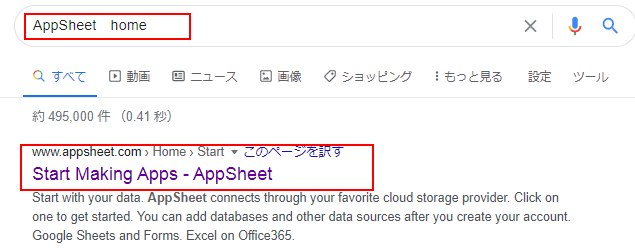
サイトに入ったらGoogleスプレッドシートとフォームをクリックします。

クリックすると下図のようなアカウントの選択画面になります。
※プライバシーポリシーと利用規約を読んでください。
問題なければアカウントをクリックします。

するとアクセス許可の画面になりますので問題なければ許可を押してください。

許可の後にAppSheetサイトに切替わり登録と連携が完了となります。
AppSheetアプリの作成
続いてアプリの作成に入っていきます。
※AppSheetのサイトは閉じても問題ありません。
はじめての方を対象としていますので、Googleドライブに専用フォルダを作成するところから説明していきます。
Googleドライブの作業
煩雑にならないように新たにGoogleドライブにフォルダを作成しましょう。
グーグルアカウントにログインしていれば左上にアプリと書かれたアイコンがあると思います。
Googleドライブをクリックします

新規ボタンを押します

フォルダを押します

フォルダに名前を付けます。

AppSheetというフォルダが出来ました。
クリックしてフォルダに移動します。

マイドライブ > AppSheet となっているか確認してください。

スプレッドシートでの作業
続いて右クリックからGoogleスプレッドシートを選び、空白のスプレッドシートをクリックしてください。

少し待つとスプレッドシートが開きます。
開いたら赤枠のところをクリックして名前を変更しましょう。

次にシート名を変更します。

続いてA1に日付、B1に体温、C1に名前を入れましょう。
1行目に各項目のタイトルを入れることが重要です。

AppSheet作成
AppSheetの作成に入ります。
ツール >AppSheet > アプリを作成をクリックしてください。

AppSheetのサイトに切替わり、初回のみ下図の画面が表示されます。
×を押して閉じてください。

今回はアプリの完成を目指します。詳細説明はしません。
①Dataが選択されている事を確認してください。
薄い青色になっています。なっていない場合はクリックしましょう。
②Columnsのタブをクリックします。

画面を確認してください。
Columnsが選択されていれば青文字になっています。
記録シート横のアイコンをクリックしましょう。

すると画面が広がり設定ができるようになります。
画面を確認するとスプレッドシートに入力した各項目のタイトルが表示されていることが確認できます。

データのTYPEを設定
データのTYPEを設定しましょう。
赤枠の▼マークをクリックすると選択項目が表示されますので下図の通り選択してください。
補足:▼を押した後にDを押しましょう。Dにカーソルが移動します。

続いて体温の横にあるアイコンをクリックしましょう。
詳細設定をしていきます。

詳細設定画面に切替わります。
今回はあまり気にせず進んでください。

下にスクロールすると以下の設定ができる項目が現れます。
Maximum value を44 (最高値 44℃まで)
Minimum value を35 (最小値 35℃まで)
Decimal digits を 1 (小数第一位の設定 例:36.2℃)

保存をしましょう。
右上のSAVEを押します。

下図は参考です
設定値に間違いがあると以下のようにエラーが出ます。
エラーがでたら値が正しいか確認しましょう

以上で体温記録アプリが出来ました。
アプリの確認
では実際にデータを登録してみましょう。
右のスマホのような画面の+アイコンを押しましょう。
データが登録フォームに切替わります。

登録フォームに切替わります。
いろいろ数値を入れてみましょう。
Saveを押すと登録できます。
※体温の設定値を超えるとエラーがでますので確認してみてください。

登録が成功すると一覧画面になり追加されたことが確認できます。

スプレッドシートを見てみるとデータが登録されていることが確認できます。

以上でアプリの動作確認完了です。
最後に
プログラムをせずにアプリができましたね。
今回は完成までを体験していただくため細かい説明は省きましたが、
簡単にアプリが作成できることがわかって頂けたかなと思います。
プログラムせずにここまでできるなんて本当にすごいと思います。
最後まで読んでいただきありがとうございました。